谷歌使用技巧 -
“谷歌日历”入门 (Google Calendar)

谷歌使用技巧
“谷歌日历”入门 (Google Calendar)


/en/tr_zh-cn-google-tips/-google-yourself/content/
Google Calendar(谷歌日历)是一个功能强大的免费服务,你可以使用它来组织你的日程安排和协调与他人的活动。它有许多有用的功能,包括与他人共享日历和轻松切换当前显示的内容。只要你登录自己的Google帐户,就可以从任何计算机或移动设备访问你的日历。
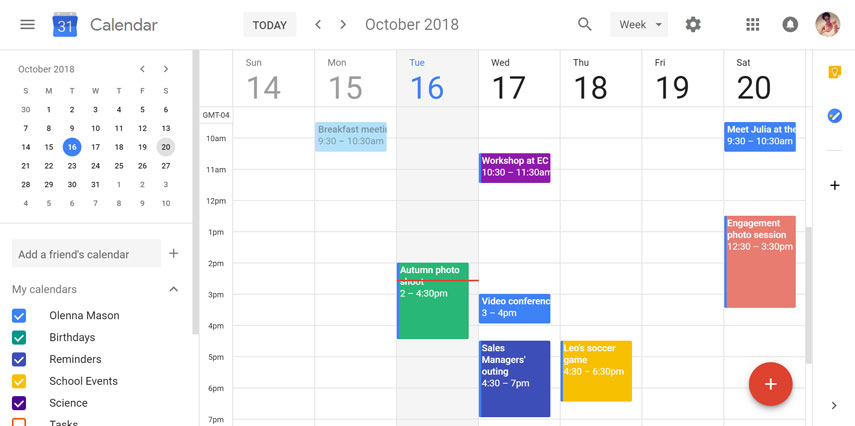
你需要登录到自己的Google帐户才能访问Google日历。如果你还没有一个Google帐户,可以在此处详细了解如何创建。
你可以访问calendar.google.com进入 Google日历。如果你已经在另一个Google页面上,请点击右上角的菜单按钮,然后点击日历图标。
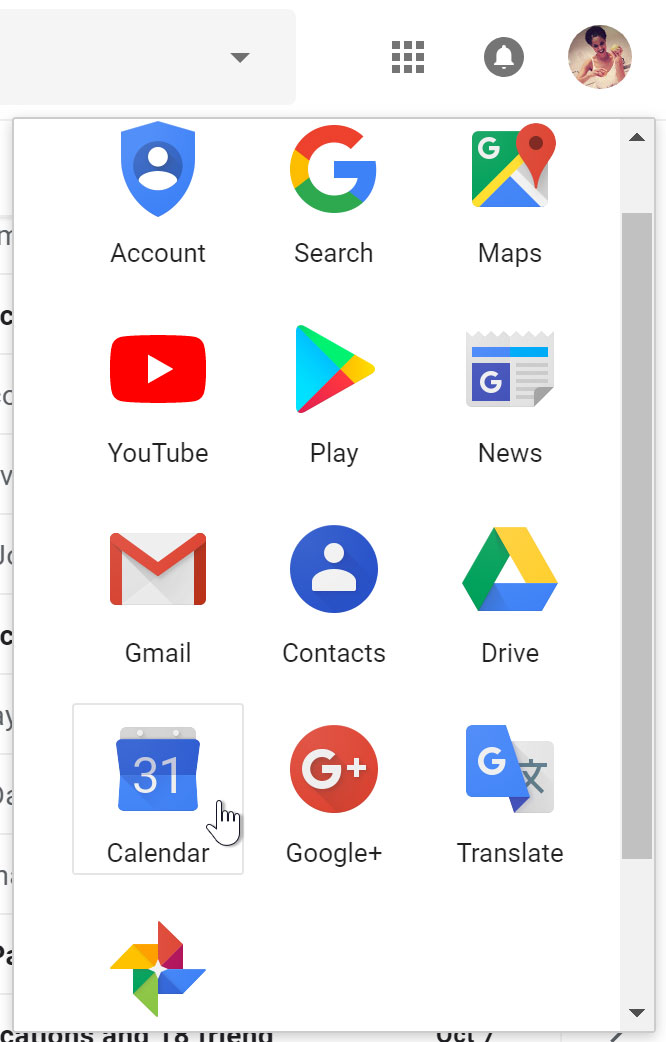
还有一个谷歌日历应用程序,可用于大多数移动设备。默认情况下,Google日历应用程序安装在大多数Android设备上,你可以从Play Store下载 。而且,App Store中有一个iOS版本 。
Google日历提供了很大的查看灵活性。右上角的按钮将更改当前视图的范围,显示一天或一周、一个月和其他的视图模式。
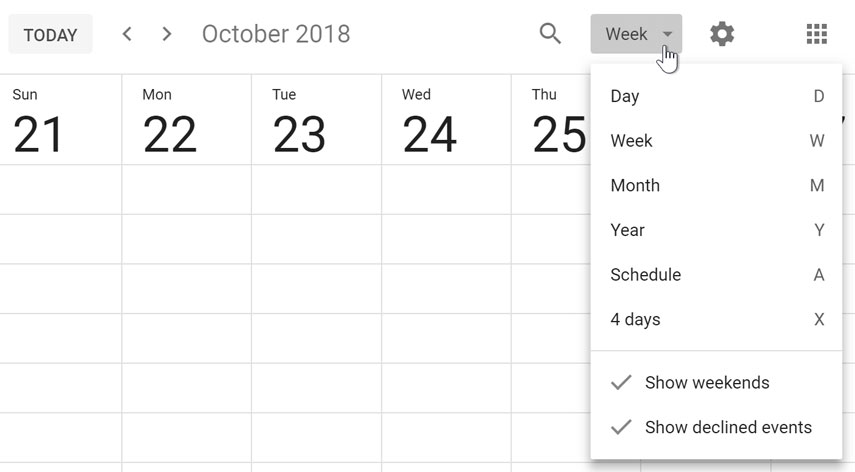
在窗口的左上角,箭头按钮会将视图更改为过去或将来的不同日期。你还可以点击主日历左侧的小日历以查看特定日期。“今日”按钮将日历视图返回到当前日期。
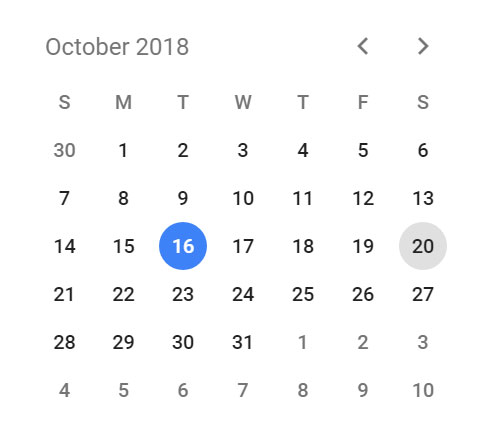
日历上的每一条都是一个活动事项。要创建一项活动,请点击日历上的空白区域。然后将出现一个小方框,供你输入有关活动的基本信息。点击“保存”按钮完成,或点击“更多选项”按钮以输入更多详细信息。你需要输入的唯一信息是事件的标题和时间,但对于查看事件的任何人来说,多些信息总是有用的。
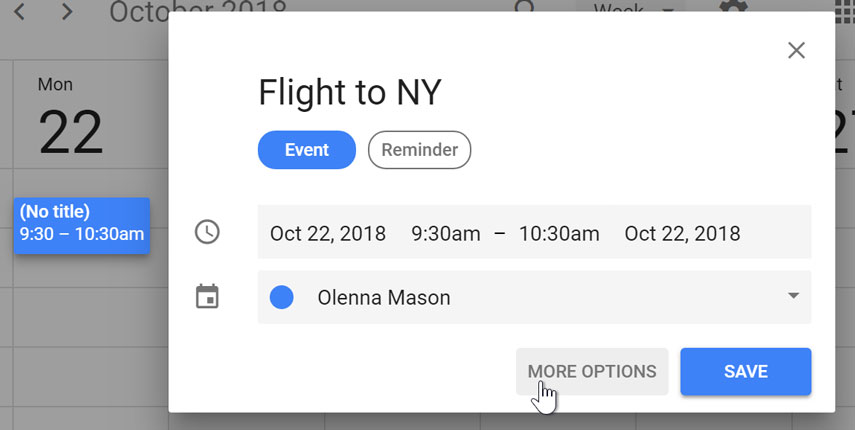
在活动表单中,你可以添加notifications(通知)以在活动开始前提醒你。这些提醒可以是你浏览器中的通知,也可以是自动发送的电子邮件。这可以帮助你保持预定行程的顺利或给你足够时间计划行程。
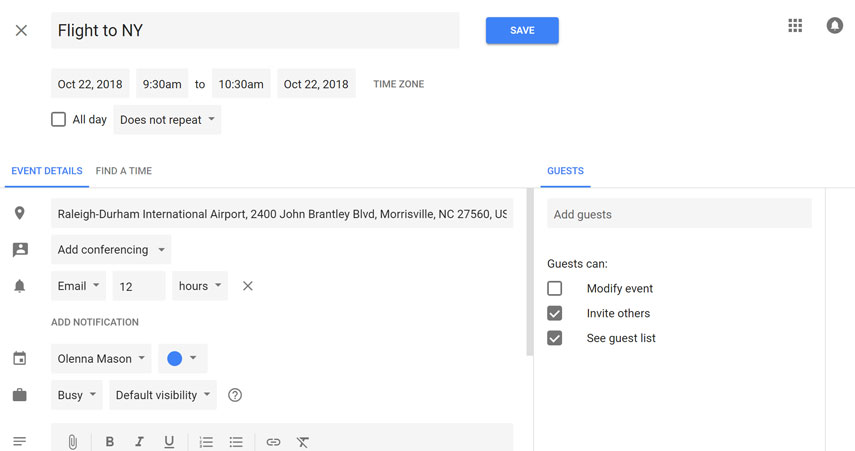
你可以通过单击日历上的活动事项来修改现有活动或查看其详细信息。
你可以创建单独的日历,以帮助你组织活动或与特定人员共享。单击“Add a friend's calendar”(添加朋友日历)旁边的加号,然后点击“New Calendar”(新日历)。这将打开一个与创建新活动类似的表单,该表单有自己的权限和共享设置。创建新日历后,可以为其分配新活动,也可以将旧活动移动到该日历。
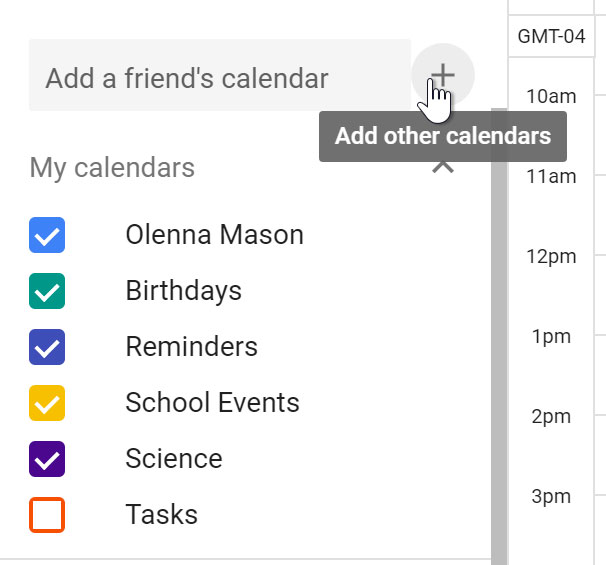
谷歌日历最强大的功能之一是能够自定义和共享它们。将鼠标移到左侧的日历名称上,然后单击其旁边的下拉箭头以打开此日历的菜单。你可以在视图中更改此日历中活动事项的颜色,也可以将其从当前视图中隐藏。
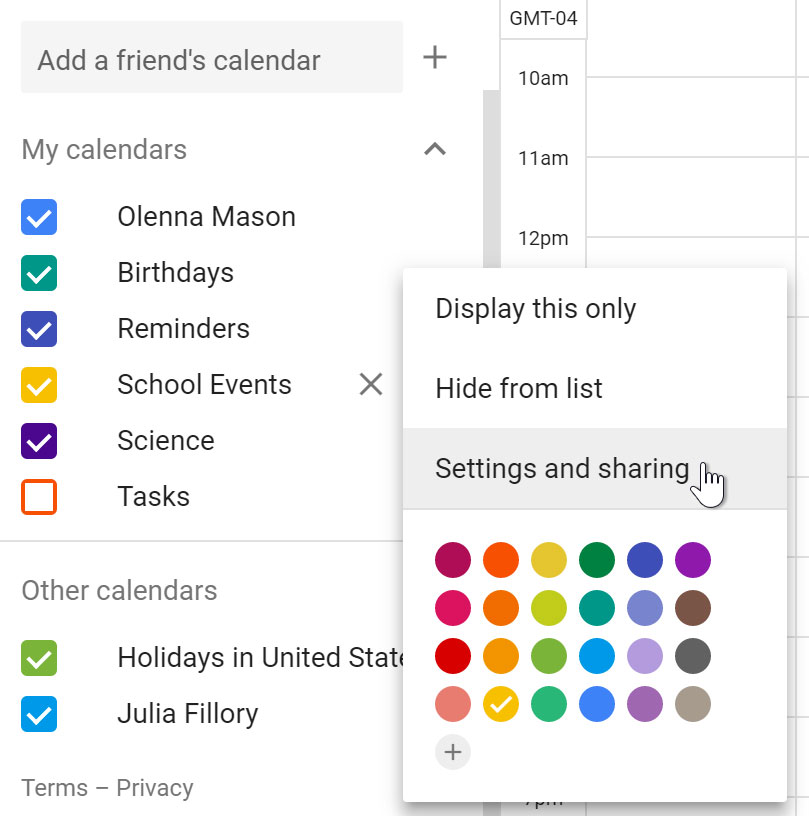
你可以通过点击“Settings”(设置)和“sharing“”(共享)与其他人共享整个日历。这将为你提供类似于活动邀请的选项,但它会影响你共享的整个日历。共享日历可用于与一组人协调许多相关活动。
/en/tr_zh-cn-google-tips/-search-by-image-with-google/content/